단계별로 다양한 기기에 맞는 상위 10개 비디오 병합
여행 중에 짧은 영상을 합쳐 미디어 플랫폼에 게시하고 싶을 때가 있습니다. 또는 회사 연례 회의 보고서에 사용할 평소 영상 자료를 모으고 싶을 때도 있습니다. 그렇다면 영상 병합 솔루션은 어떻게 선택해야 할까요? 때로는 서로 다른 기기를 사용하여 영상을 병합하기도 하지만, 어떤 제품이 고품질 영상 결과물을 보장할까요? 이 글에서는 데스크톱, 모바일, 그리고 다양한 니즈를 충족하는 10가지 제품을 추천합니다. 계속 읽어보세요!
가이드 목록
Windows 및 Mac용 전문적이고 병합하기 쉬운 비디오 병합기 Adobe Premiere Pro – 전문 편집자를 위한 최고의 비디오 병합 프로그램 DaVinci Resolve – 고급 컬러 그레이딩을 갖춘 비디오 병합 Final Cut Pro – Mac 사용자를 위한 완벽한 Merer 비디오 경험 iMovie – 소셜 미디어 공유를 위한 간편한 비디오 병합 CapCut – 뷰티 효과가 포함된 무료 비디오 병합 Kinemaster – 4K 지원 휴대폰에서 비디오 병합 Splice – 모바일 사용자를 위한 빠르고 선명한 비디오 전송 VEED.IO – 리치 미디어 템플릿을 활용한 온라인 비디오 통합 InShot – 비디오 병합 및 기본 편집을 위한 모바일 비디오 병합기| 제품 | 품질 | 체재 | 전환 효과 | 플랫폼 |
| 4Easysoft 총 비디오 변환기 | 4K, 1080P | MP4, MOV, AVI, M4V 등 | ✓ | 윈도우, 맥 |
| 어도비 프리미어 프로 | 4K, 1080p | MP4, MOV, FLV, WMV 등 | ✓ | 윈도우, 맥 |
| 다빈치 리졸브 | 8K, 4K | MP4, MOV, WebM 등 | ✓ | 윈도우, 맥, 리눅스 |
| 파이널 컷 프로 | 8K, 4K | MP4, MOV, MXF, ProRes 등 | ✓ | 맥 |
| 아이무비 | 4K, 1080p | MOV, MP4, AVI 등 | ✓ | 맥, iOS |
| 캡컷 | 4K, 1080p | MP4, MOV, AVI, WebM 등 | ✓ | 윈도우, 맥, 리눅스, iOS, 안드로이드, 웹 |
| 키네마스터 | 4K, 1080p | MP4, MOV, MKV, WebM 등 | ✓ | 안드로이드, iOS |
| 접착 | 1080p, 720p | MP4, MOV 등 | ✓ | 안드로이드, iOS |
| 비드.아이오 | 1080p, 720p | MP4, MOV, FLV, WebM 등 | × | 웹(브라우저 기반) |
| 인샷 | 1080p, 720p | MP4, MOV, AVI, FLV 등 | × | 안드로이드, iOS |
Windows 및 Mac용 전문적이고 병합하기 쉬운 비디오 병합기
첫 번째로 추천하는 비디오 병합은 다음과 같습니다. 4Easysoft 총 비디오 변환기비디오를 병합하고 화질을 보장할 수 있습니다. 프레임 속도 등을 조정할 수 있으며, 자르기, 전환 효과 등의 기능도 있습니다. 또한, 원스톱으로 비디오를 병합하고 편집할 수 있는 다양한 템플릿도 제공합니다.

MP4 등 다양한 입력 및 출력 형식을 지원합니다.
워터마크 없이 내보내고 높은 품질을 유지하세요.
여러 개의 비디오 클립을 병합하고 순서를 쉽게 조정할 수 있습니다.
자연스러운 비디오를 빠르게 병합할 수 있는 템플릿을 제공합니다.
1 단계소프트웨어를 실행하고 "파일 추가"를 클릭하여 병합, 자르기, 회전 또는 편집할 비디오를 업로드하세요. 비디오 순서도 자유롭게 조정할 수 있습니다.
2 단계편집 후에는 테마, 배경 음악, 전환 효과 등을 추가할 수 있습니다. 마지막으로 "하나로 병합" 옵션을 선택하고 "내보내기"를 클릭하여 결과를 저장하세요.
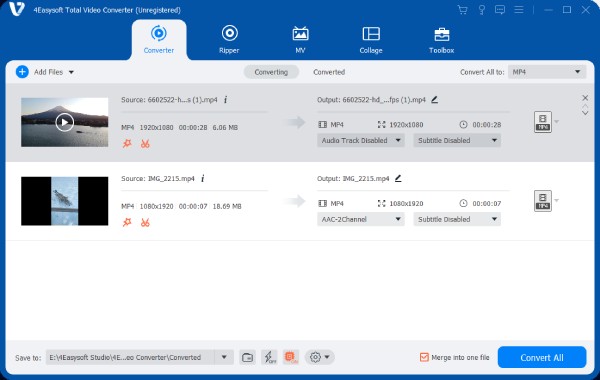
Adobe Premiere Pro - 전문 편집자를 위한 최고의 비디오 병합 프로그램
비디오 병합 기능에 대한 요구 사항이 높은 경우 업계 표준 4어도비 프리미어 프로 적합합니다. 비디오를 빠르고 효율적으로 병합할 수 있을 뿐만 아니라 색상 조정, 전환 효과, 애니메이션 등 다양한 설정을 제공합니다. 대부분의 파일 형식이 지원되며, 비디오 화질도 양호하게 유지됩니다.
장점
중첩 시퀀스 크레딧은 복잡한 합병 조건을 관리합니다.
자동 동기화 멀티 카메라 기능을 사용하면 여러 각도의 비디오를 빠르게 병합할 수 있습니다.
단점
렌더링에 오랜 시간이 걸립니다.
많은 성능과 리소스를 차지합니다.
단계 비디오를 가져와 타임라인에 표시하고 순서대로 정렬하세요. 다른 편집 기능은 작업 패널 상단이나 측면에서 찾을 수 있습니다. 그런 다음 "내보내기"를 클릭하여 병합된 비디오를 저장하세요.
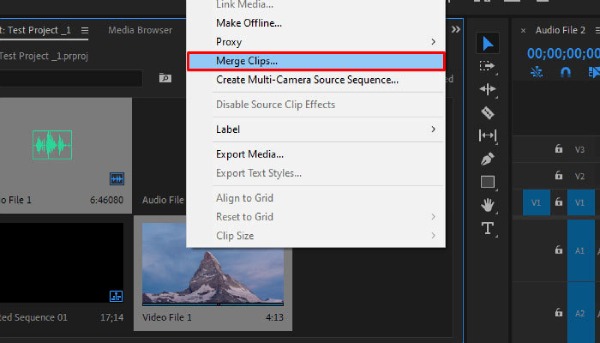
DaVinci Resolve - 고급 컬러 그레이딩 기능을 갖춘 비디오 병합
DaVinci Resolve는 기본적인 비디오 병합 및 편집 기능뿐만 아니라 강력한 컬러 그레이딩 및 오디오 후반 작업 기능까지 완벽하게 지원합니다. 비디오 병합 프로그램으로서, "컷" 및 "컬러" 페이지와 같은 고유한 다중 페이지 워크플로를 통해 하나의 소프트웨어로 비디오 병합 및 편집부터 컬러 그레이딩 및 오디오 처리까지 전체 프로세스를 완료할 수 있습니다.
장점
대부분의 비디오 병합 기능은 무료입니다.
병합된 비디오를 처리하기 위한 전문적인 컬러 그레이딩 및 오디오.
단점
프레임 속도 등의 매개변수 설정은 더 복잡합니다.
초보자에게는 기능이 너무 많아요.
단계 편집 또는 자르기 페이지에서 비디오를 가져와 순서대로 정렬하세요. 전송 페이지로 전환하고 "렌더링에 추가"를 클릭하면 병합된 비디오가 렌더링됩니다.
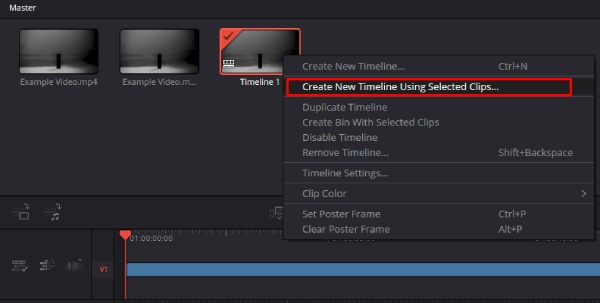
Final Cut Pro - Mac 사용자를 위한 원활한 비디오 병합 경험
Mac 사용자에게 가장 인기 있는 비디오 병합 프로그램은 Final Cut Pro입니다. 고유한 마그네틱 타임라인이 클립을 자동으로 정렬합니다. 또한 비디오에 합성 클립을 추가하여 효과, 음악 등을 쉽게 추가할 수 있습니다. Apple 실리콘에 최적화되어 있어 비디오 병합 및 편집이 더욱 원활해집니다.
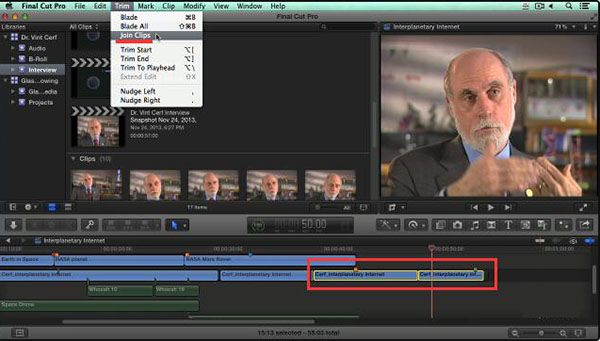
장점
여러 대의 카메라를 이용한 일회성 정렬 비디오에 이상적입니다.
Apple 사용자는 대용량 비디오를 더 빠르게 병합합니다.
단점
한 번 구매하면 가격이 더 높아집니다.
프로젝트 관리 방법은 복잡합니다.
단계 실행하고 비디오를 가져와 타임라인으로 드래그하세요. 자동 정렬이 완료될 때까지 기다렸다가 순서대로 정렬하세요. 연결 지점을 클릭하여 전환 효과를 추가하세요. 마지막으로 오른쪽 상단의 "공유"를 클릭하여 내보냅니다.
iMovie - 소셜 미디어 공유를 위한 간편한 비디오 병합
Mac 및 iOS 사용자에게는 iMovie라는 비디오 병합 프로그램이 기본 설치되어 있습니다. 기본 병합 기능 외에도 템플릿과 매직 툴 기능을 제공합니다. iMovie를 사용하면 효과, 제목 등을 사용하여 비디오를 병합할 수 있습니다. 초보자가 비디오 병합 방법을 배우기에 더 적합합니다.
장점
사용하기 쉽고 완전히 무료입니다.
영상을 빠르게 제작할 수 있는 템플릿이 함께 제공됩니다.
단점
멀티 카메라, 픽처 인 픽처 등의 고급 기능이 없습니다.
플랫폼 간 협력이 없습니다.
단계 iMovie를 열고 새 프로젝트를 설정한 후, 비디오를 입력하고 타임라인으로 드래그하세요. 그런 다음 비디오를 순서대로 배치하고 매개변수를 조정하세요. 마지막으로 "내보내기"를 클릭하여 저장하세요.
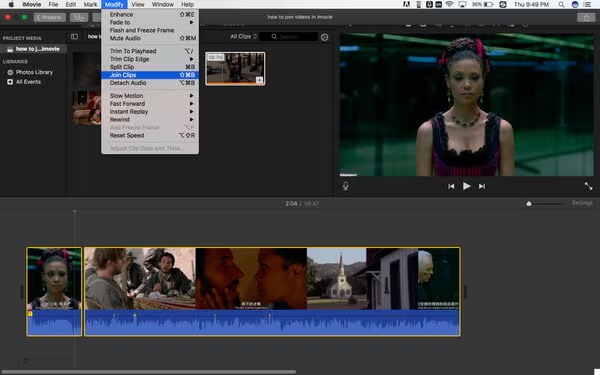
CapCut - 뷰티 효과가 포함된 무료 비디오 병합
CapCut은 뷰티 필터, 다양한 다이내믹 스티커, 전환 효과를 제공하는 모바일 비디오 병합 도구입니다. 워터마크 없이 무료로 내보내고, 최대 4K/60fps 출력을 지원하며, 다양한 플랫폼에 맞춰 원클릭 종횡비를 조정할 수 있습니다.
장점
시간 제한 없이 워터마크를 추가하지 않고 내보낼 수 있습니다.
아름다운 인물사진과 풍부한 자료, 그리고 효율성을 높여주는 특수효과.
단점
미리보기 화면이 작습니다.
크로스 플랫폼 편집에는 TikTok 계정 로그인이 필요할 수 있습니다.
1 단계Capcut을 열고 "새 프로젝트"를 클릭하세요. 앨범에 병합할 비디오를 선택하고 "추가"를 순서대로 클릭하세요.
2 단계이 시점에서 더 많은 효과, 스티커 등을 추가할 수 있습니다. 완료되면 사진 품질을 선택하고 오른쪽 상단 모서리에 있는 "내보내기"를 클릭하세요.
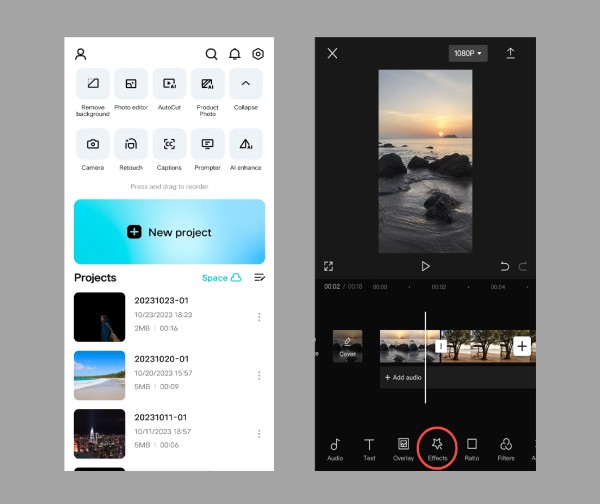
Kinemaster - 4K 지원 휴대폰에서 비디오 병합
키네마스터는 모바일 영상 병합 프로그램입니다. 영상을 빠르게 병합할 수 있을 뿐만 아니라, 다양한 템플릿과 무료 음악을 제공합니다. 다양한 전환 효과와 그린 스크린 키잉 기능을 제공하여 영상을 더욱 생생하고 자연스럽게 만들어 줍니다.
장점
편집 정확도를 높이기 위해 고급 기능이 제공됩니다.
병합, 자르기, 분할 및 기타 기능을 통합합니다.
단점
비디오를 내보낸 후, 사진 품질이 더 압축됩니다.
이 비디오 병합은 많은 수의 비디오 클립을 처리하는 데 적합하지 않습니다.
1 단계KineMaster를 열고 "더하기" 기호를 클릭한 후 프레임 비율을 선택하세요. 그런 다음 "미디어"를 클릭하고 비디오를 선택하세요. 타임라인에 순서대로 추가하세요.
2 단계전환 효과나 배경음악 등을 추가할 수도 있습니다. 병합 후 오른쪽 상단의 "내보내기"를 클릭하고 화질을 선택하여 저장하세요.

Splice - 모바일 사용자를 위한 빠르고 선명한 비디오 병합
간단한 기능을 갖춘 비디오 병합 도구를 원하시나요? Spice는 모바일 친화적인 옵션입니다. 공간을 거의 차지하지 않고 병합 및 속도 조절과 같은 기본적인 기능만 제공합니다. UI 디자인은 간결하고 신선하며, 모든 기능을 쉽게 찾고 사용할 수 있습니다. 하지만 전환, 오디오 등의 다른 기능은 구독료가 필요합니다.
장점
드래그 앤 드롭으로 병합하고 매끄러운 애니메이션 전환을 구현합니다.
여러 비디오를 병합할 때 처리 속도가 빠릅니다.
단점
특수효과 등 일부 기능을 사용하려면 비용을 지불해야 합니다.
단계 Splice를 열고 이 병합에 비디오를 추가하세요. 그런 다음 순서, 필터, 모션 효과 등을 편집하세요. 마지막으로 오른쪽 상단의 "내보내기"를 클릭하세요.
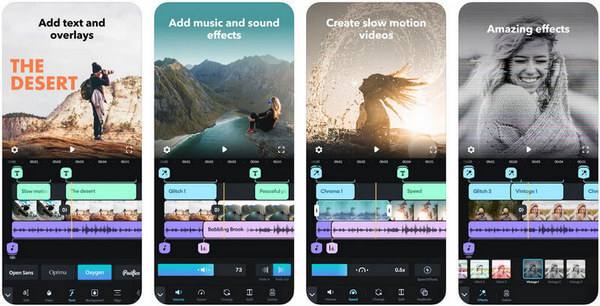
VEED.IO - 리치 미디어 템플릿을 활용한 온라인 비디오 통합
여러 기기에서 사용할 수 있는 온라인 비디오 병합 프로그램인 VEED.IO가 적합합니다. 짧은 단계와 다양한 기능을 제공합니다. 비디오 병합 외에도 자르기, 되감기 등의 기능을 제공합니다. 빠른 비디오 결과물을 제작할 수 있는 템플릿과 클립을 제공합니다.
장점
클라우드에 저장하고 원격 협업을 지원하세요.
단점
높은 프레임 속도의 비디오를 유료로 이용하세요. 네트워크 상황에 따라 변동될 수 있습니다.
단계 공식 웹사이트에 접속하여 영상을 업로드하세요. 타임라인을 드래그하여 순서를 조정하세요. MP4 비디오 병합또한, 자르거나 자막을 추가하는 등의 작업도 가능합니다. 작업이 끝나면 오른쪽 상단 모서리에 있는 '내보내기 및 저장'을 클릭하기만 하면 됩니다.
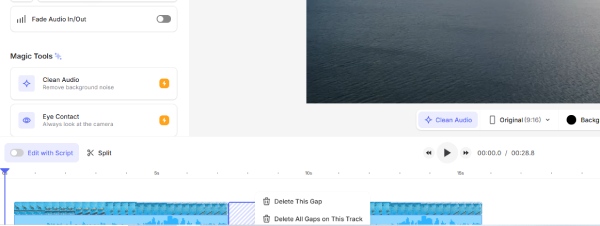
InShot - 비디오 병합 및 기본 편집을 위한 모바일 비디오 병합기
Inshot은 모바일 친화적이고 사용하기 쉬운 비디오 병합 프로그램입니다. 여러 비디오를 쉽게 병합하고 전환 효과를 추가할 수 있으며, 다양한 비율로 비디오를 자동 조정할 수도 있습니다. 클립, 음악, 음향 효과 등 다양한 라이브러리도 제공합니다.
장점
시각적인 효과와 전환은 비교적 간단합니다.
다양한 비디오 종횡비를 자동으로 조정합니다.
단점
고해상도 비디오를 병합하는 데 지연이 발생할 수 있습니다.
1 단계InShot을 열고 "비디오"와 "새로 만들기"를 클릭하여 편집 인터페이스로 들어갑니다. 앨범에 병합할 비디오 클립을 선택하고 순서대로 체크 표시를 한 후, 확인 버튼을 클릭하고 타임라인으로 가져옵니다.
2 단계순서를 조정한 후, 전환 효과, 자막, 음향 효과 등을 추가할 수 있습니다. 완료되면 오른쪽 상단의 "내보내기" 버튼을 클릭하여 화질을 설정하고 병합된 비디오를 저장합니다.
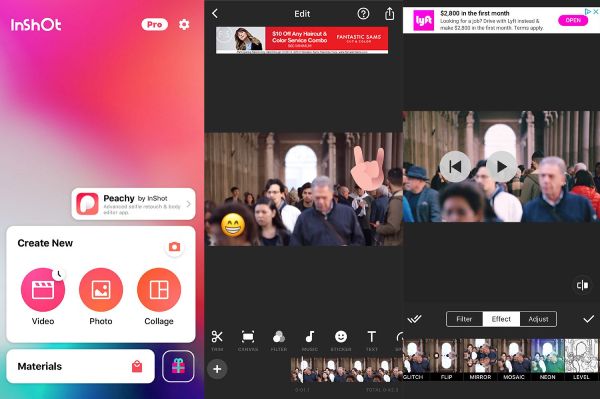
결론
다양한 플랫폼에서 추천하는 10가지 비디오 병합 프로그램입니다. 빠른 비디오 병합을 위한 간단한 기능을 제공하는 프로그램도 있고, 고급 편집 옵션을 제공하거나 원격 협업을 지원하는 프로그램도 있습니다. 그중에서도 4Easysoft 총 비디오 변환기 직관적인 워크플로우와 세밀한 매개변수 조정, 그리고 풍부한 편집 기능이 결합되어 더욱 돋보입니다. 지금 바로 다운로드하여 사용해 보세요!


